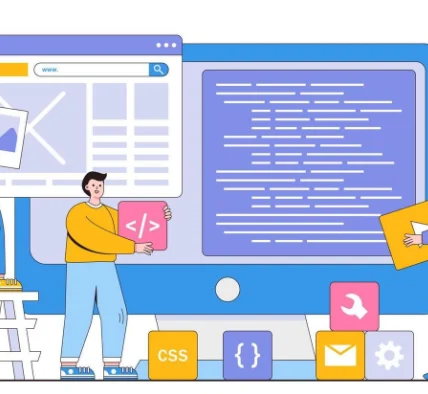BitLocker: Ochrona danych w systemie Windows 10 Pro i Enterprise
BitLocker: Ochrona danych w systemie Windows 10 Pro i Enterprise
W dzisiejszym cyfrowym świecie ochrona danych jest kluczowa. BitLocker to wbudowane narzędzie do szyfrowania danych dostępne w systemie Windows 10 Pro i Enterprise, które pomaga chronić Twoje dane przed nieupoważnionym dostępem.
Co to jest BitLocker?
BitLocker to funkcja szyfrowania danych, która zabezpiecza Twoje dane przed kradzieżą, włamaniem lub utratą urządzenia. Szyfruje cały dysk twardy lub partycję, uniemożliwiając odczytanie danych bez klucza szyfrowania.

Jakie są korzyści z używania BitLocker?
- Ochrona danych: BitLocker chroni Twoje dane przed nieupoważnionym dostępem, nawet jeśli Twój komputer zostanie skradziony lub zgubiony.
- Zgodność z przepisami: BitLocker może pomóc Ci spełnić wymagania dotyczące zgodności, takie jak HIPAA i RODO.
- Łatwość użycia: BitLocker jest łatwy w konfiguracji i zarządzaniu.
Jak włączyć BitLocker?
Włączenie BitLocker jest proste:
- Otwórz Panel sterowania.
- Przejdź do System i zabezpieczenia.
- Kliknij Szyfrowanie dysku BitLocker.
- Wybierz dysk lub partycję, którą chcesz zaszyfrować.
- Postępuj zgodnie z instrukcjami wyświetlanymi na ekranie.
Przykłady zastosowania BitLocker
- Laptopy firmowe: BitLocker może chronić poufne dane firmowe przed nieupoważnionym dostępem.
- Komputery osobiste: BitLocker może chronić Twoje dane osobowe, takie jak zdjęcia i dokumenty.
- Nośniki danych przenośne: BitLocker może chronić dane na przenośnych dyskach twardych i pamięciach USB.
Przykład szyfrowania dysku systemem BitLocker
Uwaga: Ten przykład dotyczy szyfrowania dysku niebędącego dyskiem systemowym. Szyfrowanie dysku systemowego wymaga nieco innego procesu.
Krok 1: Otwórz Panel sterowania.
Krok 2: Przejdź do System i zabezpieczenia.
Krok 3: Kliknij Szyfrowanie dysku BitLocker.
Krok 4: Znajdź dysk, który chcesz zaszyfrować i kliknij Włącz funkcję BitLocker.
Krok 5: Wybierz sposób, w jaki chcesz odblokować dysk podczas uruchamiania komputera:
- Użyj hasła: Wpisz silne hasło, którego będziesz używać do odblokowywania dysku.
- Użyj karty inteligentnej: Włóż kartę inteligentną do czytnika kart.
- Użyj klucza USB: Włóż klucz USB do portu USB.
Krok 6: Wybierz, co chcesz zrobić z plikami, które są już zapisane na dysku:
- Szyfruj tylko używane miejsce na dysku: Szyfruje tylko pliki, które są już zapisane na dysku. Nowe pliki będą szyfrowane automatycznie.
- Szyfruj cały dysk: Szyfruje cały dysk, w tym wolne miejsce.
Krok 7: Kliknij Dalej.
Krok 8: BitLocker rozpocznie szyfrowanie dysku. Proces ten może potrwać kilka godzin, w zależności od rozmiaru dysku i szybkości komputera.
Krok 9: Po zakończeniu szyfrowania BitLocker wyświetli monit o utworzenie kopii zapasowej klucza odzyskiwania. Pamiętaj, aby utworzyć kopię zapasową klucza odzyskiwania i przechowywać ją w bezpiecznym miejscu. Bez klucza odzyskiwania nie będziesz mógł uzyskać dostępu do swoich danych.
Krok 10: Kliknij Zakończ.
Twój dysk jest teraz zaszyfrowany!
Dodatkowe wskazówki
- Jeśli chcesz zaszyfrować dysk systemowy, musisz uruchomić komputer z wiersza poleceń.
- Możesz użyć narzędzia BitLocker To Go do szyfrowania nośników danych przenośnych, takich jak dyski twarde USB i pamięci flash.
- Możesz zarządzać ustawieniami BitLocker w Panelu sterowania.
Podsumowanie
BitLocker to potężne narzędzie do szyfrowania danych, które może pomóc Ci chronić Twoje dane przed nieupoważnionym dostępem. Jest łatwy w użyciu i dostępny w systemie Windows 10 Pro i Enterprise.
Uwagi
- Pamiętaj, aby utworzyć kopię zapasową klucza odzyskiwania BitLocker. Bez klucza odzyskiwania nie będziesz mógł uzyskać dostępu do swoich danych.
- BitLocker nie jest dostępny we wszystkich wersjach systemu Windows 10.